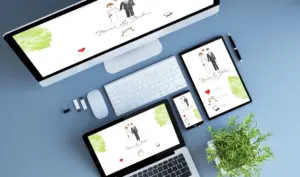上次我們用「網路中文」的後台,帶你搞定 www A 紀錄,很多人看完後馬上設定成功。
但還有不少人問我:「那如果我的 DNS 是放在 Cloudflare,要怎麼設定 www?」
其實操作一樣很簡單,Cloudflare 的畫面就像是一張表格,裡面有幾個欄位:Host、Type、Value、TTL。你只要找到 www 這一列,改成指向正確的 IP,按下儲存,就能讓 www.你的網址.com 順利連到網站。
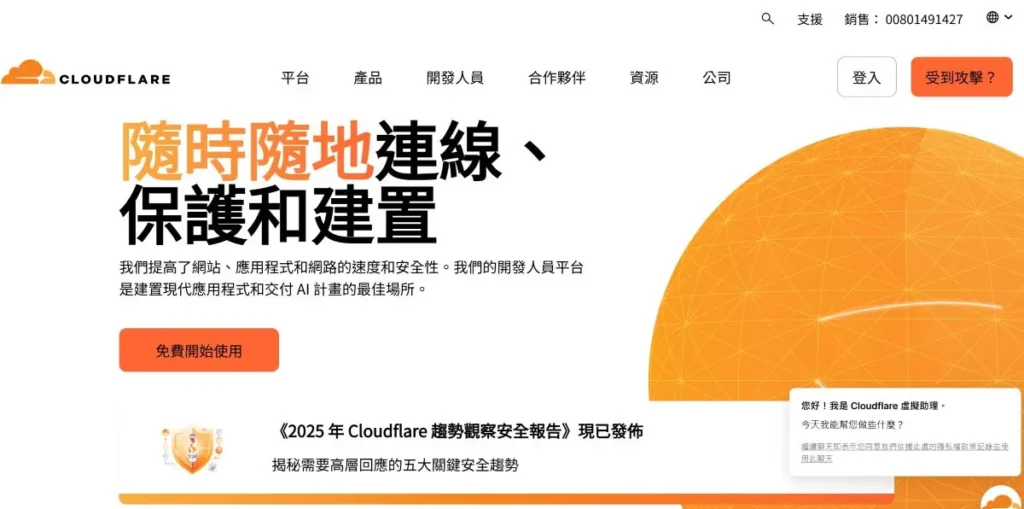
這篇文章,我會一步步帶你走完整流程,從登入 Cloudflare 到確認設定生效,照著做就能成功,不需要懂太多專業名詞。
我們還有主力篇 👉 DNS 傻瓜救星:3 分鐘複製貼上就能完成 www A 紀錄設定,我們已經把設定 www A 紀錄的基本觀念講清楚了。
這一篇,我要直接帶你看 Cloudflare 的後台操作流程:從登入帳號、確認代管狀態,到最後「複製 → 貼上 → 儲存」的三步驟。跟著做,你就能完成設定,不需要懂任何專業術語。
Cloudflare www 教學
Step 1:登 Cloudflare 後台
- 打開 Cloudflare 的官方網站,點選右上角的【登入】。
- 輸入你註冊網域時使用的 帳號與密碼。
- 登入後,找到【Cloudflare】或【DNS 管理】選單,這裡就是我們要設定的地方。
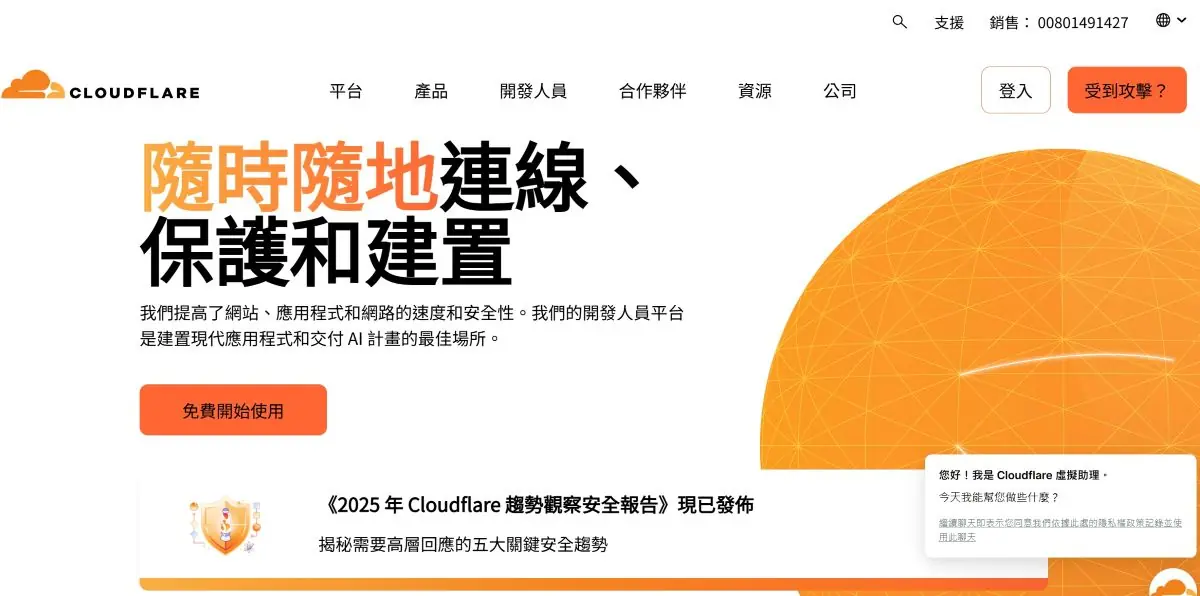
Step 2:進入 DNS 管理,確認是否有 WWW 紀錄
登入 Cloudflare 後,先在首頁選擇你的網域名稱。
點進去之後,左側會看到一個選單【DNS】,點進去就能進到 DNS 管理介面。
在這個清單裡,你會看到很多筆紀錄(Host、Type、Value、TTL)。
檢查是否已經有一筆 Host = www 的紀錄:
- 如果有 → 點進去修改成正確的 IP。
- 如果沒有 → 點【新增紀錄】,自己加一筆 Host = www 的設定。

(▲ 點擊網址 your domain name)
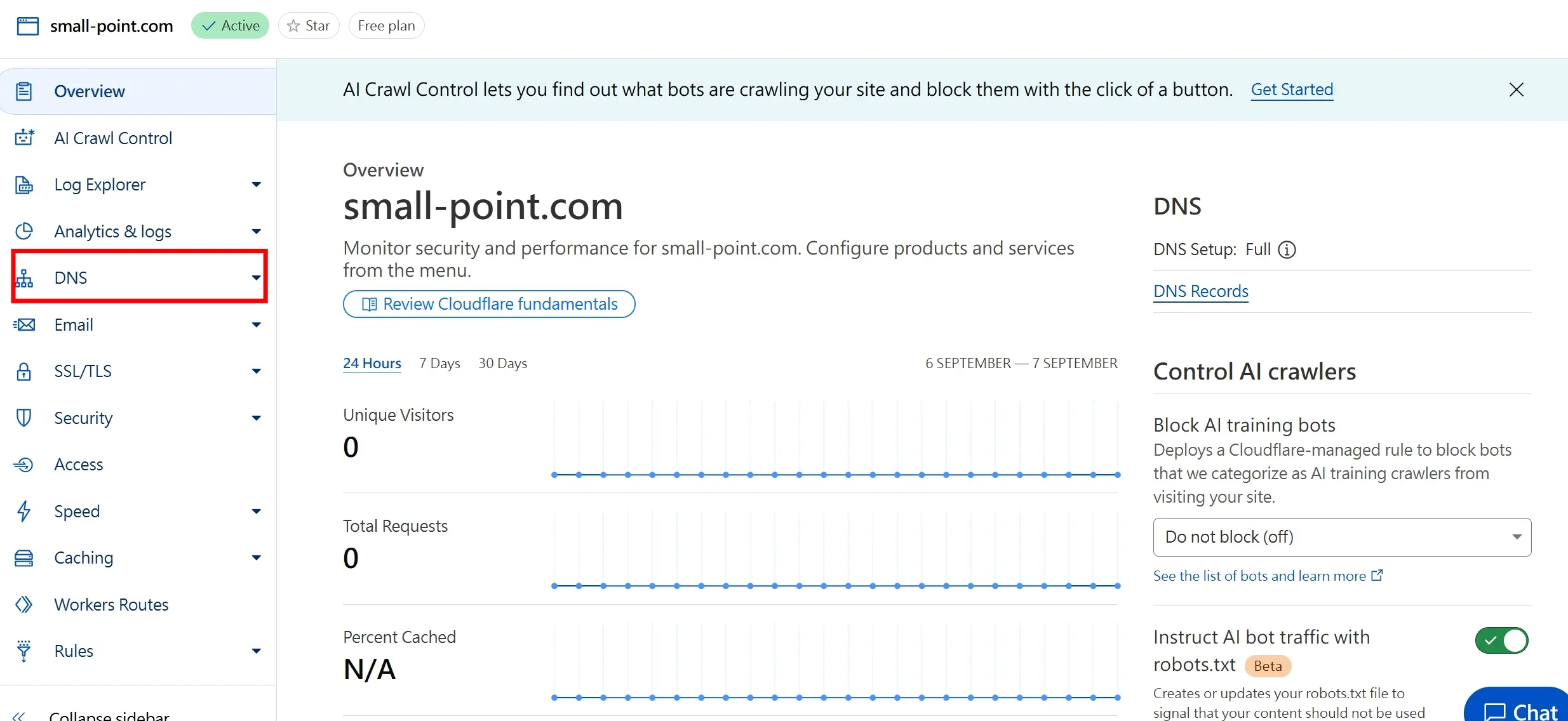
(▲ 點擊左側 DNS 管理)
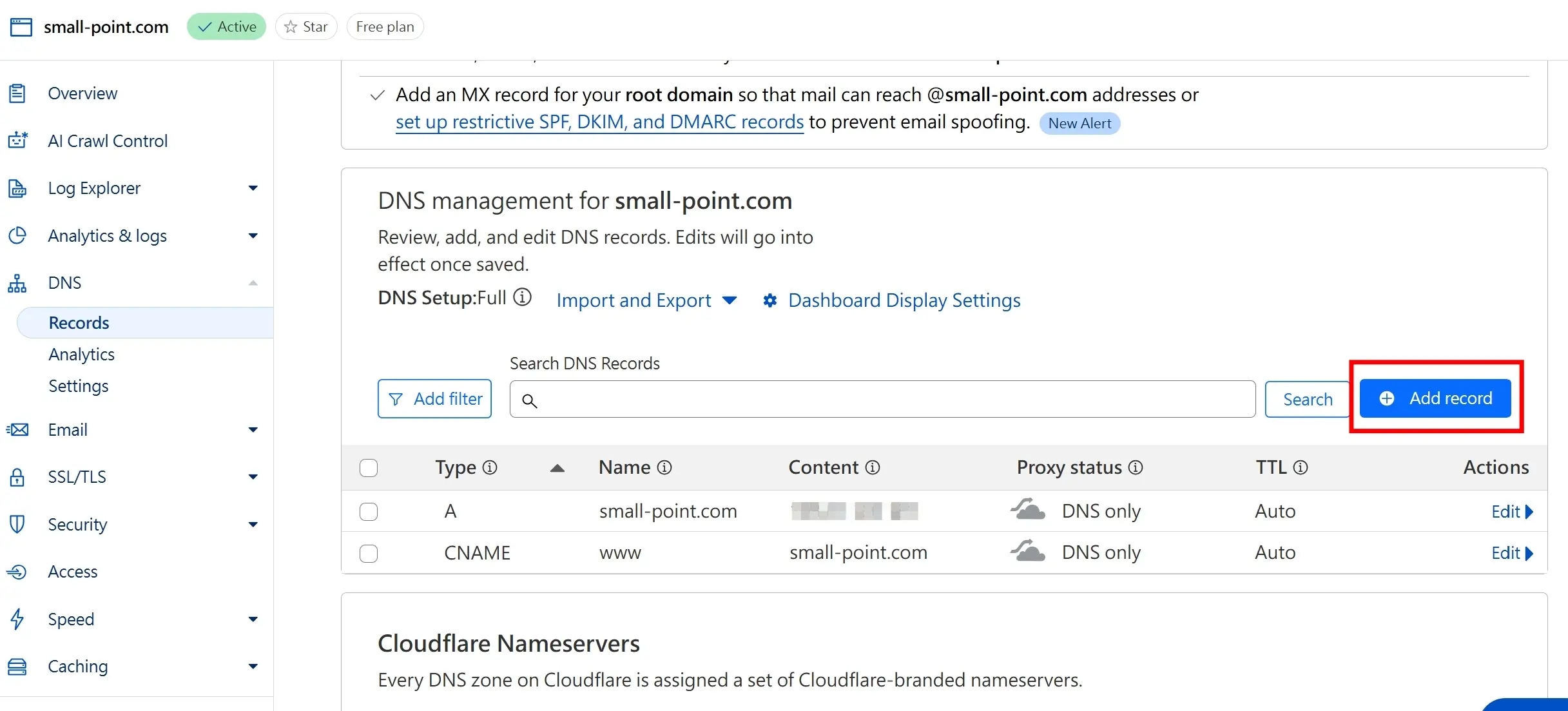
(▲ 沒有 www 欄位的話點擊新增)
Step 3:新增或修改 WWW A 紀錄
確認 DNS 已由C loudflare 代管後,就可以開始設定 www A 紀錄。
這一步就像是告訴全世界:「輸入 www.你的網址.com,要到哪一台伺服器找網站」。
操作流程
- 在後台【DNS 管理】頁面,找到一份清單,裡面會有 Host(主機名稱)、Type(紀錄類型)、Value / IP(數值或 IP 位址)、TTL。
- 檢查是否已經存在一筆 Host = www 的紀錄:
- ・如果有 → 點進去修改。
- ・如果沒有 → 點「新增紀錄」。
- 填寫內容:
- ・Host(主機名稱):www
- ・Type(紀錄類型):A
- ・Value / IP(數值):複製老闆或主機商給你的新 IP,直接貼上去
- ・TTL:保持預設即可(通常是 600 或 Auto)
- 按下 Save/儲存。

⚠️ 小地雷提醒
- ・只能保留一筆 www → A 紀錄,避免同時存在 CNAME 或多筆 A,否則會造成解析衝突。
- ・IP 必須完整,少打一個點(例如 123.123.123123)就會完全錯誤。
- ・不要亂改 TTL,保持預設最安全。
Step 4:等待生效與檢查結果
完成儲存後,DNS 設定不會立刻全世界同步。通常需要 5–30 分鐘 才能在台灣看到結果,
全球全面更新可能需要 24–48 小時。
👉 如果你想知道如何檢查是否真的生效(例如用 ping、dig 或線上 DNS 查詢工具),我已經在主文裡寫得非常完整。
你可以直接參考這裡 👉
DNS 傻瓜救星:3 分鐘複製貼上就能完成 www A 紀錄設定